filmov
tv
Как создать пост с фото
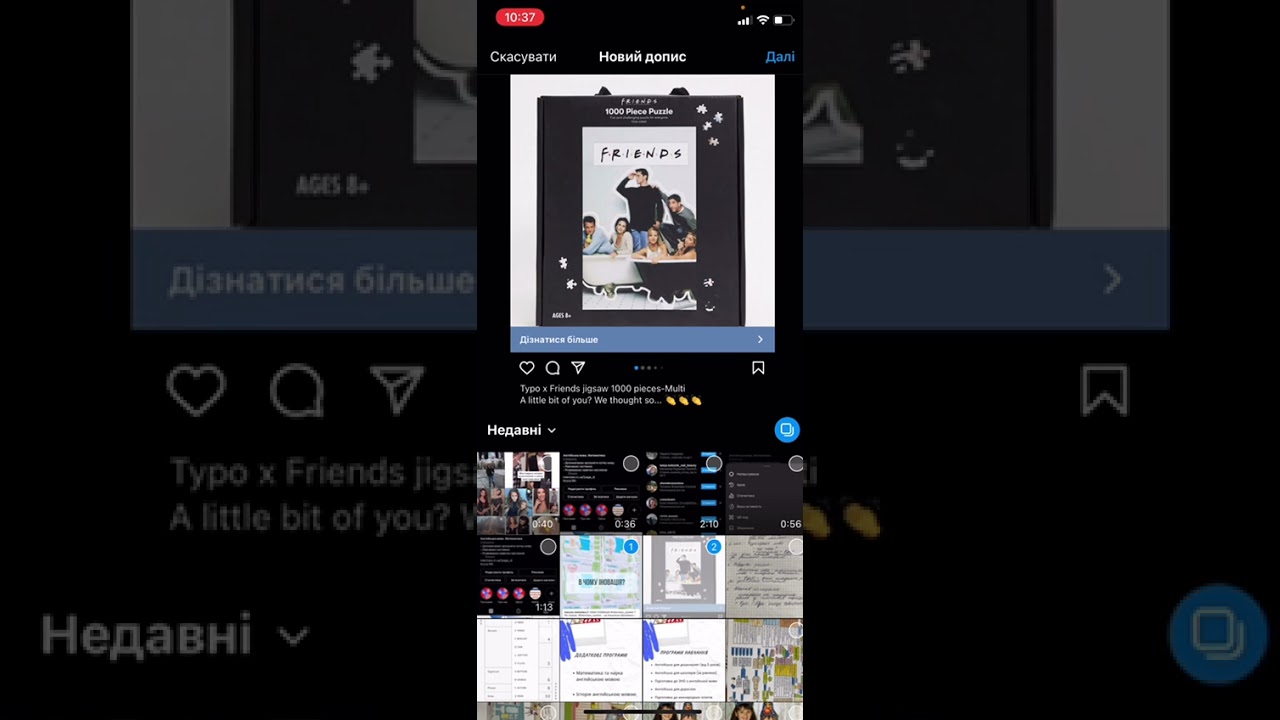
Показать описание
Пост в Инстаграм – это текст, который
выставляется вместе с фото или видео.
Лимит текста – 2200 знаков.
Нажмите на нижней панели "+"
1. Разрешите доступ к галерее и микрофону (если появятся всплывающие окна)
2. Выберете из галереи фото или видео (длиной максимум 60 секунд)
3.- нажмите на серый кружок с рамками, чтобы задать формат подходящий для Инстаграм.
- чтобы добавить несколько фото нажмите "выбрать несколько"
4. Нажмите в верхнем правом углу на стрелку и перейдите к этапу редактирования
5. Далее можно добавить фильтр или редактировать настройки фото (цвет, насыщенность, резкость и т.д.)
- когда вы переходите к редактированию видео, Инстаграм предложит обрезать видео
или выбрать "обложку".
6. Нажмите в верхнем правом углу на стрелку и перейдите к финальному этапу
7. Далее добавляете текст (заранее отредактированный в чат боте), проверяете еще раз
8. Далее можно отметить людей (нажмите на человека или на любое пустое место на фото и начните вводить никнейм; из выпадающего списка выберете нужного человека; добавлять можно не одного пользователя)
9. Далее можно добавить геолокацию. Благодаря геолокации клиенты смогут легко найти ваш офис. А ещё охват поста увеличиться за счёт демонстрации пользователям, которые находятся вблизи указанного места.
10. Вы так же можете опубликовать этот пост и на странице Facebook (которую вы заранее связали со страницей в Инстаграм)
11. Проверяем еще раз текст, отметки, геолокацию и нажимаем на галочку в верхнем правом углу.
12. Ура! Пост опубликован
выставляется вместе с фото или видео.
Лимит текста – 2200 знаков.
Нажмите на нижней панели "+"
1. Разрешите доступ к галерее и микрофону (если появятся всплывающие окна)
2. Выберете из галереи фото или видео (длиной максимум 60 секунд)
3.- нажмите на серый кружок с рамками, чтобы задать формат подходящий для Инстаграм.
- чтобы добавить несколько фото нажмите "выбрать несколько"
4. Нажмите в верхнем правом углу на стрелку и перейдите к этапу редактирования
5. Далее можно добавить фильтр или редактировать настройки фото (цвет, насыщенность, резкость и т.д.)
- когда вы переходите к редактированию видео, Инстаграм предложит обрезать видео
или выбрать "обложку".
6. Нажмите в верхнем правом углу на стрелку и перейдите к финальному этапу
7. Далее добавляете текст (заранее отредактированный в чат боте), проверяете еще раз
8. Далее можно отметить людей (нажмите на человека или на любое пустое место на фото и начните вводить никнейм; из выпадающего списка выберете нужного человека; добавлять можно не одного пользователя)
9. Далее можно добавить геолокацию. Благодаря геолокации клиенты смогут легко найти ваш офис. А ещё охват поста увеличиться за счёт демонстрации пользователям, которые находятся вблизи указанного места.
10. Вы так же можете опубликовать этот пост и на странице Facebook (которую вы заранее связали со страницей в Инстаграм)
11. Проверяем еще раз текст, отметки, геолокацию и нажимаем на галочку в верхнем правом углу.
12. Ура! Пост опубликован
 0:01:54
0:01:54
 0:00:42
0:00:42
 0:12:11
0:12:11
 0:08:37
0:08:37
 0:04:23
0:04:23
 0:08:26
0:08:26
 0:11:26
0:11:26
 0:13:37
0:13:37
 0:48:04
0:48:04
 0:01:51
0:01:51
 0:24:15
0:24:15
 0:05:33
0:05:33
 0:10:04
0:10:04
 0:03:22
0:03:22
 0:05:13
0:05:13
 0:02:39
0:02:39
 0:19:32
0:19:32
 0:05:06
0:05:06
 0:25:24
0:25:24
 0:04:09
0:04:09
 0:01:18
0:01:18
 0:03:41
0:03:41
 0:02:17
0:02:17
 0:00:44
0:00:44